De nombreuses organisations doivent gérer la présence des employés, comme l'absentéisme ou les retards, les heures de travail excessives comme référence pour l'évaluation du rendement des employés. Le statisticien recueille régulièrement des statistiques sur la présence au travail à la fin de chaque mois. Pour les organisations qui ont des milliers d'employés, les statistiques sur la performance de la présence au travail concernant tous les employés peuvent être gênantes. Existe-t-il une méthode pour résoudre efficacement le problème de la présence au travail? Que diriez-vous de 20 minutes? Voici comment créer facilement des statistiques sur la présence des employés en fonction des heures de travail.
Pas
-
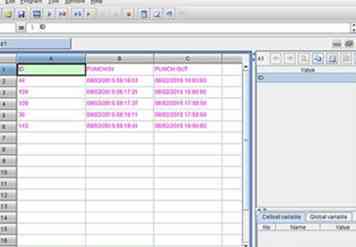 1 Supposons que l’organisation mette en place un système de vérification de la présence au travail assez souple: 9h00: 18h00 dans les heures normales de travail avec pause déjeuner 12h00 ~ 13h00. La présence au travail sera calculée en fonction de l'heure à laquelle l'employé poinçonne sa fiche de présence. Vérifiez l'image ci-dessous:
1 Supposons que l’organisation mette en place un système de vérification de la présence au travail assez souple: 9h00: 18h00 dans les heures normales de travail avec pause déjeuner 12h00 ~ 13h00. La présence au travail sera calculée en fonction de l'heure à laquelle l'employé poinçonne sa fiche de présence. Vérifiez l'image ci-dessous: -
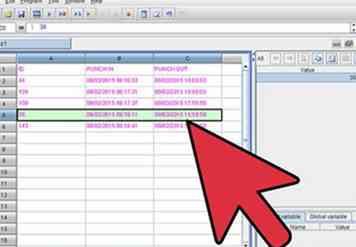 2 Recueillez les absences des employés et les heures supplémentaires. Méthode: il sera reclassé comme ne pas compléter les heures requises d'eux si les heures de bureau d'un certain employé sont inférieures à 9 heures.
2 Recueillez les absences des employés et les heures supplémentaires. Méthode: il sera reclassé comme ne pas compléter les heures requises d'eux si les heures de bureau d'un certain employé sont inférieures à 9 heures. -
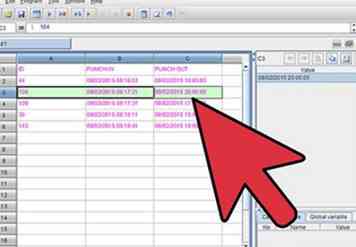 3 Si les heures de bureau d'un certain employé sont supérieures à 10 heures, les heures supplémentaires seront considérées comme des heures supplémentaires. Tout d'abord, regroupez les données par employé, car les statistiques doivent être collectées par employé.
3 Si les heures de bureau d'un certain employé sont supérieures à 10 heures, les heures supplémentaires seront considérées comme des heures supplémentaires. Tout d'abord, regroupez les données par employé, car les statistiques doivent être collectées par employé. -
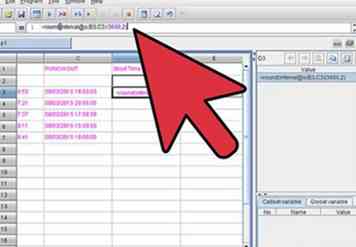 4 Ajoutez deux colonnes pour calculer le temps court et le temps écoulé. Entrez la formule dans D3: = round (intervalle @ s (B3, C3) / 3600,2)
4 Ajoutez deux colonnes pour calculer le temps court et le temps écoulé. Entrez la formule dans D3: = round (intervalle @ s (B3, C3) / 3600,2) -
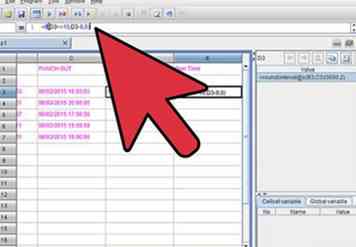 5 Entrez la formule dans E3: = if (D3> = 10, D3-9,0) Terminé ici les statistiques de base.
5 Entrez la formule dans E3: = if (D3> = 10, D3-9,0) Terminé ici les statistiques de base. -
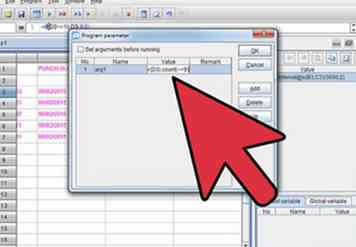 6 Deuxièmement, collectez les statistiques sur les jours d'absence par employé. Entrez la formule: = D3 .count (~ <9)
6 Deuxièmement, collectez les statistiques sur les jours d'absence par employé. Entrez la formule: = D3 .count (~ <9) -
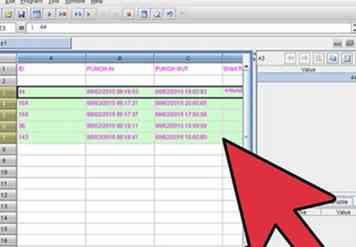 7 Rendez le plus convivial. Par exemple, ajoutez backcolor pour le calque "1". Il vous suffit de sélectionner une ligne du calque 1, de choisir la couleur de fond souhaitée sur le côté droit.
7 Rendez le plus convivial. Par exemple, ajoutez backcolor pour le calque "1". Il vous suffit de sélectionner une ligne du calque 1, de choisir la couleur de fond souhaitée sur le côté droit. -
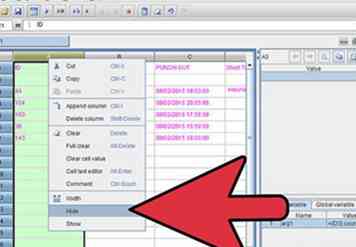 8 Masquer les données détaillées et afficher uniquement le niveau du groupe. Cliquez sur le calque 1.
8 Masquer les données détaillées et afficher uniquement le niveau du groupe. Cliquez sur le calque 1. -
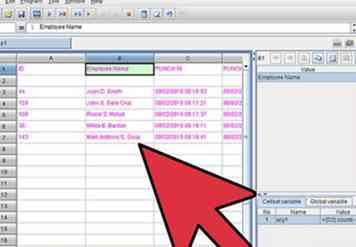 9 Faites correspondre le nom de l'employé dans la table. Utilisez la fonction Joindre pour copier des données d'une autre table dans la table actuelle en fonction de la valeur de la cellule principale. Ouvrez la table employee dans esCalc, définissez l'ID employé en tant que cellule maître.
9 Faites correspondre le nom de l'employé dans la table. Utilisez la fonction Joindre pour copier des données d'une autre table dans la table actuelle en fonction de la valeur de la cellule principale. Ouvrez la table employee dans esCalc, définissez l'ID employé en tant que cellule maître. -
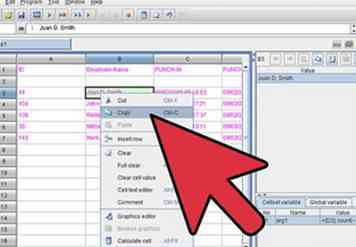 10Copier un nom d'employé en appuyant sur ctrl + c
10Copier un nom d'employé en appuyant sur ctrl + c -
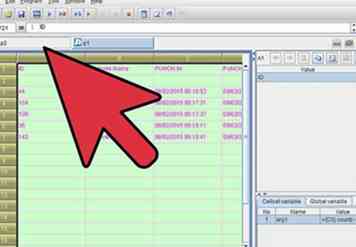 11 En passant à la feuille de présence, la colonne ID est déjà définie comme cellule maître automatiquement lors du regroupement. Choisissez une cellule cible pour mettre les informations jointes. Puis faites un clic droit dessus, effectuez la jointure. Obtenez ceci.
11 En passant à la feuille de présence, la colonne ID est déjà définie comme cellule maître automatiquement lors du regroupement. Choisissez une cellule cible pour mettre les informations jointes. Puis faites un clic droit dessus, effectuez la jointure. Obtenez ceci. -
 12 Modifiez ensuite l'en-tête du tableau et supprimez les colonnes pour en faire une feuille de présence souhaitée.
12 Modifiez ensuite l'en-tête du tableau et supprimez les colonnes pour en faire une feuille de présence souhaitée. -
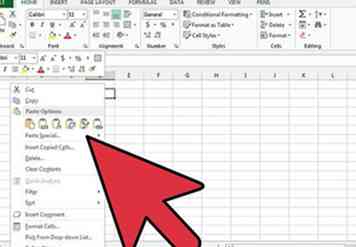 13 Il suffit de copier les données sur Excel ou txt pour une autre utilisation.
13 Il suffit de copier les données sur Excel ou txt pour une autre utilisation.
Facebook
Twitter
Google+
 Minotauromaquia
Minotauromaquia
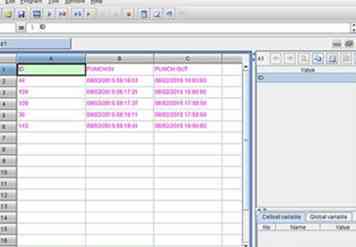 1 Supposons que l’organisation mette en place un système de vérification de la présence au travail assez souple: 9h00: 18h00 dans les heures normales de travail avec pause déjeuner 12h00 ~ 13h00. La présence au travail sera calculée en fonction de l'heure à laquelle l'employé poinçonne sa fiche de présence. Vérifiez l'image ci-dessous:
1 Supposons que l’organisation mette en place un système de vérification de la présence au travail assez souple: 9h00: 18h00 dans les heures normales de travail avec pause déjeuner 12h00 ~ 13h00. La présence au travail sera calculée en fonction de l'heure à laquelle l'employé poinçonne sa fiche de présence. Vérifiez l'image ci-dessous: 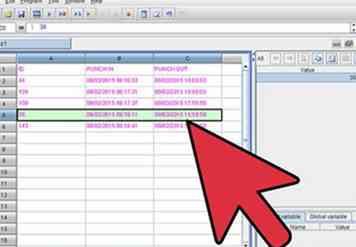 2 Recueillez les absences des employés et les heures supplémentaires. Méthode: il sera reclassé comme ne pas compléter les heures requises d'eux si les heures de bureau d'un certain employé sont inférieures à 9 heures.
2 Recueillez les absences des employés et les heures supplémentaires. Méthode: il sera reclassé comme ne pas compléter les heures requises d'eux si les heures de bureau d'un certain employé sont inférieures à 9 heures. 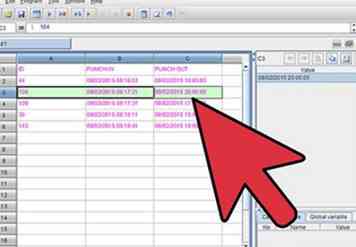 3 Si les heures de bureau d'un certain employé sont supérieures à 10 heures, les heures supplémentaires seront considérées comme des heures supplémentaires. Tout d'abord, regroupez les données par employé, car les statistiques doivent être collectées par employé.
3 Si les heures de bureau d'un certain employé sont supérieures à 10 heures, les heures supplémentaires seront considérées comme des heures supplémentaires. Tout d'abord, regroupez les données par employé, car les statistiques doivent être collectées par employé. 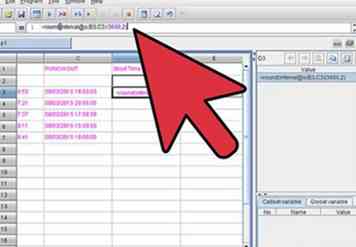 4 Ajoutez deux colonnes pour calculer le temps court et le temps écoulé. Entrez la formule dans D3: = round (intervalle @ s (B3, C3) / 3600,2)
4 Ajoutez deux colonnes pour calculer le temps court et le temps écoulé. Entrez la formule dans D3: = round (intervalle @ s (B3, C3) / 3600,2) 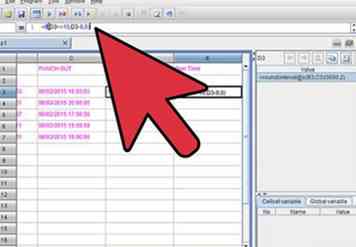 5 Entrez la formule dans E3: = if (D3> = 10, D3-9,0) Terminé ici les statistiques de base.
5 Entrez la formule dans E3: = if (D3> = 10, D3-9,0) Terminé ici les statistiques de base. 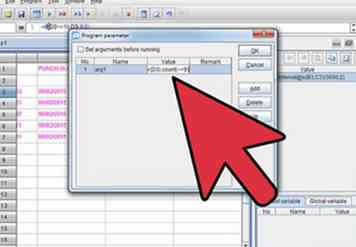 6 Deuxièmement, collectez les statistiques sur les jours d'absence par employé. Entrez la formule: = D3 .count (~ <9)
6 Deuxièmement, collectez les statistiques sur les jours d'absence par employé. Entrez la formule: = D3 .count (~ <9) 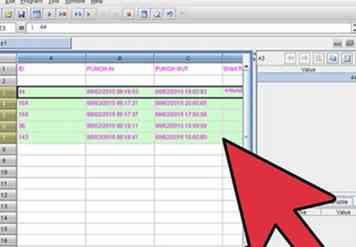 7 Rendez le plus convivial. Par exemple, ajoutez backcolor pour le calque "1". Il vous suffit de sélectionner une ligne du calque 1, de choisir la couleur de fond souhaitée sur le côté droit.
7 Rendez le plus convivial. Par exemple, ajoutez backcolor pour le calque "1". Il vous suffit de sélectionner une ligne du calque 1, de choisir la couleur de fond souhaitée sur le côté droit. 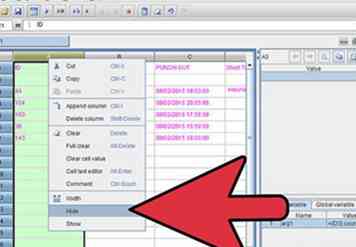 8 Masquer les données détaillées et afficher uniquement le niveau du groupe. Cliquez sur le calque 1.
8 Masquer les données détaillées et afficher uniquement le niveau du groupe. Cliquez sur le calque 1. 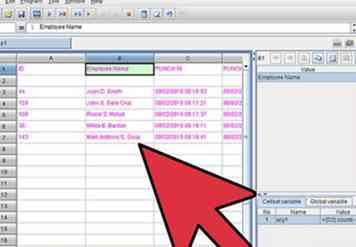 9 Faites correspondre le nom de l'employé dans la table. Utilisez la fonction Joindre pour copier des données d'une autre table dans la table actuelle en fonction de la valeur de la cellule principale. Ouvrez la table employee dans esCalc, définissez l'ID employé en tant que cellule maître.
9 Faites correspondre le nom de l'employé dans la table. Utilisez la fonction Joindre pour copier des données d'une autre table dans la table actuelle en fonction de la valeur de la cellule principale. Ouvrez la table employee dans esCalc, définissez l'ID employé en tant que cellule maître. 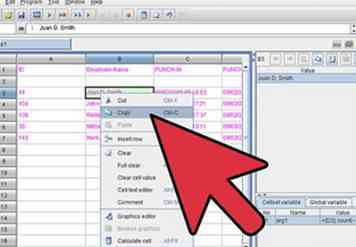 10Copier un nom d'employé en appuyant sur ctrl + c
10Copier un nom d'employé en appuyant sur ctrl + c 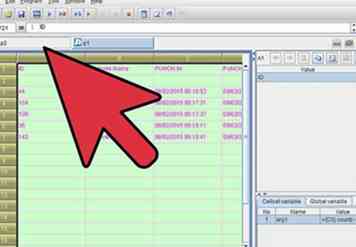 11 En passant à la feuille de présence, la colonne ID est déjà définie comme cellule maître automatiquement lors du regroupement. Choisissez une cellule cible pour mettre les informations jointes. Puis faites un clic droit dessus, effectuez la jointure. Obtenez ceci.
11 En passant à la feuille de présence, la colonne ID est déjà définie comme cellule maître automatiquement lors du regroupement. Choisissez une cellule cible pour mettre les informations jointes. Puis faites un clic droit dessus, effectuez la jointure. Obtenez ceci.  12 Modifiez ensuite l'en-tête du tableau et supprimez les colonnes pour en faire une feuille de présence souhaitée.
12 Modifiez ensuite l'en-tête du tableau et supprimez les colonnes pour en faire une feuille de présence souhaitée. 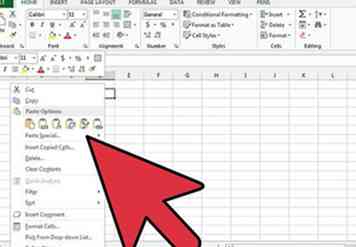 13 Il suffit de copier les données sur Excel ou txt pour une autre utilisation.
13 Il suffit de copier les données sur Excel ou txt pour une autre utilisation.